نمی توانید امتیازات Xbox خود را در رایانه بازی خود دریافت کنید؟ در اینجا برخی از دلایل احتمالی این خطا و نحوه حل آن آورده شده است.
اگرچه Xbox Game Pass دسترسی به کتابخانه وسیعی از بازیها و هدیههای رایگان را فراهم میکند، استفاده از این امتیازات گاهی اوقات میتواند چالشهایی ایجاد کند. وقتی این اتفاق میافتد، میتواند از نمایش دادن هدیهها جلوگیری کند، پیامهای خطا را نشان دهد، یا به سادگی مانع از عملکرد آنطور که انتظار میرود، شود.
بنابراین، مشکلات مختلفی را که میتوانند به مشکل کمک کنند و راههای زیادی که میتوانید آن را برطرف کنید، کشف کنید.
مشکلات احتمالی که شما را از بازخرید امتیازات Xbox Game Pass باز می دارد
اگر در استفاده از امتیازات Game Pass در رایانه شخصی ویندوز خود مشکل دارید، ممکن است برخی از مشکلات زیر را تجربه کنید:
- مشکلات اتصال شبکه: برای مطالبه یا استفاده از امتیازات Xbox Game Pass باید یک اتصال اینترنتی قوی و پایدار داشته باشید. اگر اتصال ناپایدار دارید، احتمالاً با مشکل مواجه خواهید شد.
- مشکلات حساب یا اشتراک: برخی از هدیهها فقط با سطوح خاصی از اشتراک Xbox Game Pass در دسترس هستند. باید مطمئن شوید که اشتراک Game Pass شما فعال است و شرایط لازم برای هدیههای هدفمند را دارید.
- محدودیتهای منطقه: برخی از امتیازات دارای محدودیتهای منطقهای هستند. اگر در منطقه ای قرار داشته باشید که در آن امتیاز خاصی در دسترس نیست، ممکن است با مشکل مواجه شوید که باعث مشکل دسترسی می شود.
- برنامه Xbox قدیمی: اگر برنامه Xbox شما قدیمی باشد، با مشکلات سازگاری با سرورهای Xbox مواجه خواهد شد. با این کار برنامه از دسترسی به آخرین ویژگیها و ماژولها جلوگیری میکند که منجر به بروز مشکل میشود.
بنابراین، برای کمک به دریافت امتیازات Xbox خود، راه حل هایی را که گردآوری کرده ایم بررسی کنید. اما قبل از ادامه، توصیه میکنیم اگر در حال حاضر از یک حساب استاندارد استفاده میکنید، به یک حساب مدیر تغییر دهید (تفاوت آن چیست – مدیر در مقابل حساب استاندارد ویندوز؟).

1. اطلاعات حساب خود را به روز کنید
با بررسی مجدد اطلاعات حساب خود در بخش تنظیمات حساب یا مدیریت نمایه در برنامه Xbox و وب سایت Microsoft شروع کنید.
در اینجا همه چیزهایی است که باید بررسی کنید:
- تأیید سن: Xbox Game Pass از کاربران می خواهد که حداقل 18 سال سن داشته باشند. این سن مطابق با دستورالعمل های قانونی و سایر دستورالعمل های مرتبط با محتوا تنظیم شده است. اگر سن شما در حال حاضر در حساب مایکروسافت شما کمتر از 18 سال تعیین شده است، احتمالاً هنگام دسترسی به امتیازات Game Pass با محدودیت هایی مواجه خواهید شد. بنابراین، اطمینان حاصل کنید که اطلاعات حساب شما دقیقاً سن شما را منعکس می کند.
- در دسترس بودن منطقهای: مواقعی وجود دارد که برخی از هدیههای Game Pass به مناطق یا کشورها محدود میشود. توصیه میکنیم با استفاده از منابع رسمی Xbox مطمئن شوید که امتیازاتی که میخواهید ادعا کنید در منطقه شما در دسترس هستند.
هنگامی که این تغییرات را انجام دادید، همچنین توصیه میکنیم از درست بودن تنظیمات تاریخ، زمان و منطقه سیستم خود نیز اطمینان حاصل کنید. تنظیم ناهماهنگ منطقه می تواند باعث ایجاد مشکل در حساب Xbox شما نیز شود. برای رفع این مشکل می توانید تنظیمات ساعت ویندوز را تغییر دهید.
2. اشتراک Xbox Game Pass خود را بررسی کنید
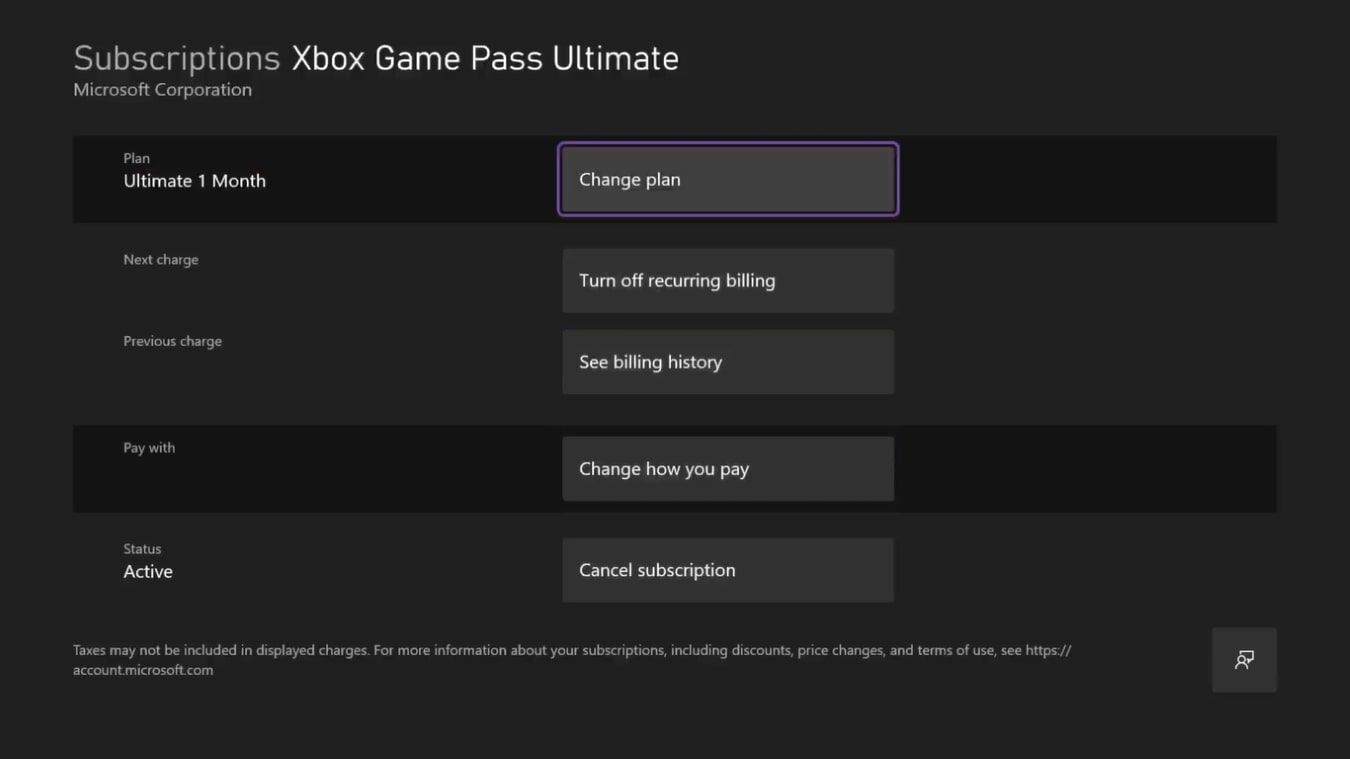
باید مطمئن شوید که اشتراک Game Pass شما فعال و بهروز است. اگر اشتراک شما منقضی شده است یا مشکلی در پرداخت وجود دارد، ممکن است با مشکلاتی مانند آنچه در دست دارید مواجه شوید.
همچنین مهم است که توجه داشته باشید که Xbox Game Pass سطوح اشتراک مختلفی را ارائه می دهد و امتیازات فقط برای اعضای Game Pass Ultimate در دسترس است. بررسی جزئیات اشتراک به شما کمک میکند تشخیص دهید که آیا هدیههایی که میخواهید ادعا کنید با ردیفی که در آن مشترک هستید ارائه میشوند یا خیر.
گاهی اوقات، ممکن است دستورالعملهای خاصی را برای بازخرید یا فعال کردن هدیهها در بخش اشتراک پیدا کنید. مراحل را با دقت طی کنید تا مطمئن شوید چیزی را از دست ندهید.
3. دستگاه ها را تغییر دهید
چندین کاربر موفق شدند با تعویض دستگاه ها این مشکل را برطرف کنند، بنابراین پیشنهاد می کنیم شما نیز آن را امتحان کنید.
اگر به دلیل مشکلات مربوط به سازگاری نرم افزاری یا سخت افزاری با مشکل مواجه شدید، معمولاً می تواند به شما کمک کند. به عنوان مثال، اگر یک امتیاز به مشخصات سخت افزاری خاصی نیاز دارد و دستگاه شما فاقد آن است یا از آن کوتاهی می کند، جابجایی به رایانه ای توانمندتر می تواند به شما در دسترسی به آن کمک کند.
علاوه بر این، دستگاه فعلی شما ممکن است با مشکلات منحصر به فردی نیز مواجه شود که بر امتیازات Game Pass تأثیر می گذارد. جابهجایی به رایانههای شخصی بازی یا کنسول ایکسباکس دیگر میتواند به شما کمک کند تشخیص دهید که آیا مشکل مربوط به دستگاه است یا در همه پلتفرمها سازگار است.
4. برنامه Xbox را به روز کنید
ممکن است مشکلاتی در خود برنامه Xbox وجود داشته باشد که شما را از دسترسی و استفاده از امتیازات Game Pass باز می دارد. به طور معمول، مشکلاتی از این دست را می توان با به روز رسانی برنامه Xbox حل کرد.
در اینجا نحوه انجام این کار آمده است:
- کلیدهای Win + S را با هم فشار دهید تا ابزار جستجو باز شود.
- برنامه «Microsoft Store» را جستجو کنید و روی Open کلیک کنید.
- روی نماد Library کلیک کنید، سپس روی دکمه دریافت به روز رسانی در سمت راست کلیک کنید.
- صبر کنید تا بهروزرسانیهای معلق ظاهر شوند و برای نصب آنها وقت بگذارید.
- پس از به روز رسانی برنامه، به برنامه تنظیمات بروید تا سیستم عامل ویندوز خود را به صورت دستی به روز کنید. این فرآیند ممکن است کمی طول بکشد، پس منتظر بمانید.
- پس از اتمام، رایانه خود را مجدداً راه اندازی کنید و بررسی کنید که آیا مشکل پس از راه اندازی مجدد حل شده است یا خیر.
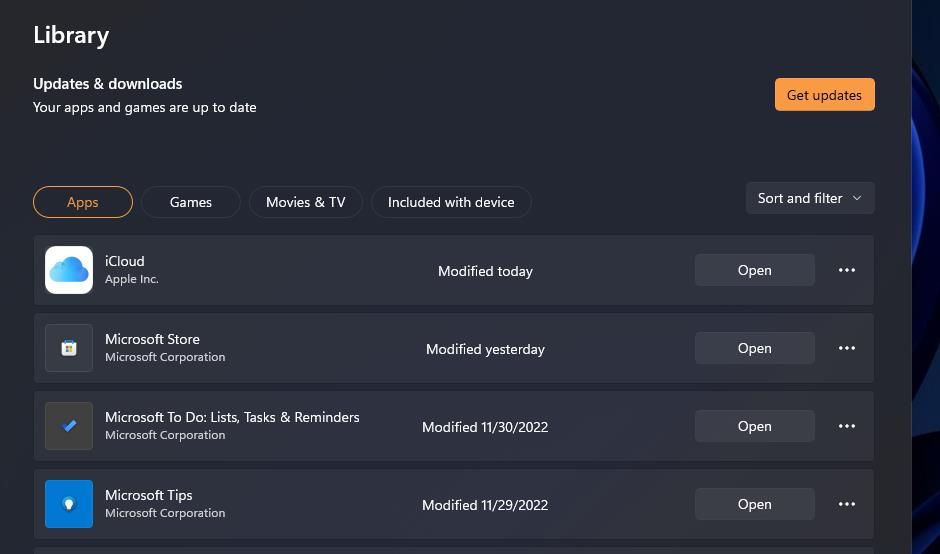
5. برنامه را تعمیر یا تنظیم مجدد کنید
اگر بهروزرسانی برنامه مشکل شما را برطرف نکرد، میتوانید آن را نیز تعمیر و بازنشانی کنید تا مشکل برطرف شود.
برای ادامه این روش، توصیه می کنیم از حساب Xbox خود خارج شوید و حساب Microsoft Store خود را بازنشانی کنید. پس از انجام این کار، مراحل زیر را ادامه دهید:
- کلیدهای Windows + I را با هم فشار دهید تا برنامه تنظیمات باز شود.
- Apps را از قسمت سمت چپ انتخاب کنید و روی Apps & Features کلیک کنید.
- به قسمت App list بروید و Xbox را پیدا کنید.
- روی سه نقطه مرتبط با آن کلیک کنید و گزینه های پیشرفته را انتخاب کنید.
- در اینجا روی دکمه Terminate و سپس Repair کلیک کنید.
- منتظر بمانید تا مراحل تکمیل شود و روی دکمه Reset کلیک کنید.
- در نهایت، کامپیوتر خود را مجددا راه اندازی کنید و بررسی کنید که آیا مشکل حل شده است یا خیر.
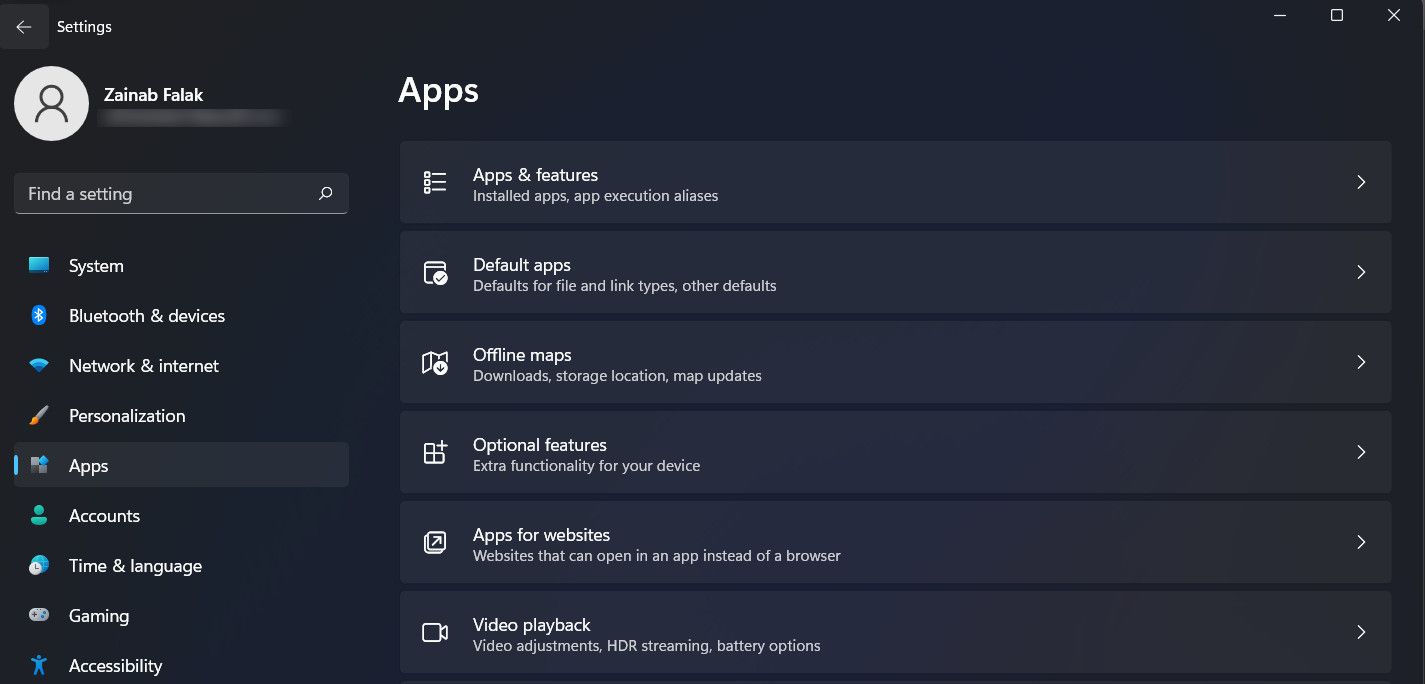
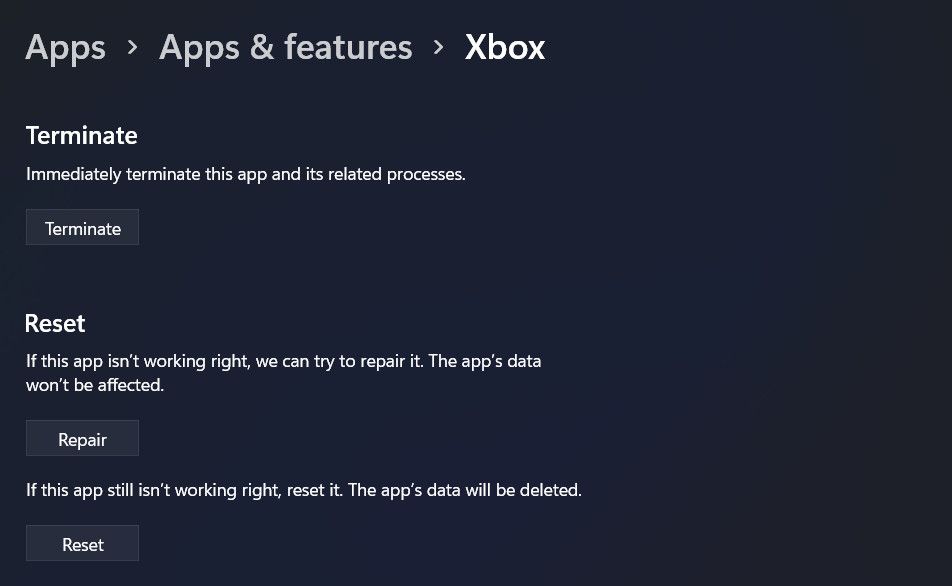
توجه داشته باشید که این مرحله به عنوان گزینه هسته ای در نظر گرفته می شود، زیرا تمام برنامه ها و بازی های نصب شده شما را از برنامه Xbox حذف می کند. بنابراین، قبل از انجام این کار، مطمئن شوید که از سیوهای بازی خود نسخه پشتیبان تهیه کرده اید تا از ناامیدی ناشی از از دست دادن پیشرفت خود جلوگیری کنید.
از Game Pass Perks در Xbox لذت ببرید
امیدواریم راهحلهای بالا به شما کمک کند بدون مشکل به هدیهها دسترسی داشته باشید و از آنها استفاده کنید. اگر مشکل همچنان ادامه داشت، باید مشکل را به تیم پشتیبانی Xbox گزارش دهید. آنها می توانند مشکل را برای شما تشخیص دهند و راه حل مربوطه را پیشنهاد کنند.